12 скрытых функций iMessage для iPhone, о которых вы, возможно, не знали
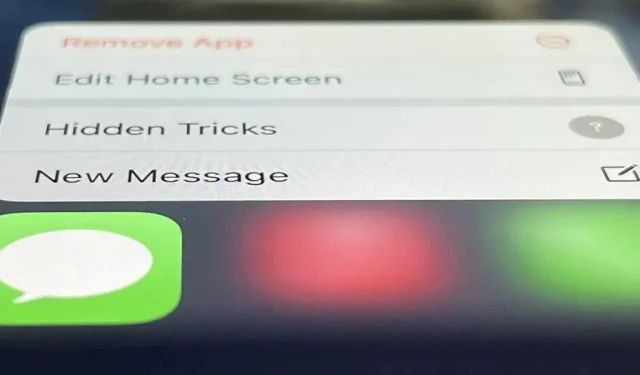
Есть много вещей, о которых Apple умалчивает о своих продуктах, и это определенно относится к приложению «Сообщения». Скрытые функции скрываются в ваших SMS и iMessages и ждут, пока их не найдут, и мы раскрыли некоторые из самых секретных из них.
Вместо того, чтобы просто делиться всеми «скрытыми» функциями, которые делают все остальные, такими как трюки с клавиатурой, закрепление разговоров, просмотр общего контента, массовое удаление чатов, пометка контактов, отображение времени получения и отправки и цепочка ответов, я сосредоточусь на вещи, которые действительно скрыты или не очень очевидны.
Примечание. Приведенные ниже советы также относятся к iPad и iPod touch, а не только к iPhone.
Используйте секретные триггеры для отправки эффектов
Некоторые люди не понимают, что вы можете долго нажимать кнопку отправки в черновике сообщения, чтобы выбрать всплывающее окно или экранный эффект. Все больше людей не понимают, что есть еще один способ отправки эффектов: использование ключевых слов и ключевых фраз.
В то время как никакие ключевые слова или ключевые фразы не могут вызвать эффект пузыря, более 200 кодовых слов и фраз на 40 различных языках создадут полноэкранный анимированный эффект. В защиту Apple скажу, что в руководствах пользователя для большинства языков есть два или три триггера, но это только верхушка айсберга.
Некоторые из наиболее секретных кодовых фраз включают «happy id» для падающей звезды, «piu piu» для лазеров, «наилучшие пожелания» для конфетти, «happy deepavali» для фейерверков, «счастливого лунного нового года» для празднования и «iyi». ». ки догдонг» для воздушных шаров. Чтобы увидеть все 200+ доступных, ознакомьтесь с полным списком.
Добавьте точки, чтобы показать полные URL-адреса
Иногда вы можете захотеть поделиться фактическим URL-адресом вместо встроенного расширенного предварительного просмотра ссылки, который скрывает все в URL-адресе, кроме домена. Apple ничего вам не сообщает, но вы можете отключить предварительный просмотр, поставив точки до и после URL-адреса. Полный URL-адрес будет отображаться как для вас, так и для получателя, без лишних точек.
Работают и другие знаки препинания, а не только точки, и они работают немного по-разному при использовании URL-адреса в предложении, при использовании более одного URL-адреса и при использовании разрывов строк.
Нажмите и удерживайте, чтобы отобразить полные URL-адреса
Приведенный выше метод форматирования хорош для отправки ссылок, но было бы сложно заставить все ваши контакты использовать его в сообщениях, которые они вам отправляют. Если вы хотите увидеть полный URL-адрес ссылки перед ее открытием или расширением предварительного просмотра, копирование/вставка может быть вашей первой мыслью, но есть и другой способ.
Просто нажмите и удерживайте расширенный предварительный просмотр ссылки, чтобы развернуть его, затем нажмите «Скрыть предварительный просмотр» в верхней части предварительного просмотра веб-страницы; Это покажет полный URL-адрес ссылки. И отныне любая ссылка, которую вы долго нажимаете в сообщениях, будет показывать полный URL-адрес и больше не будет загружать предварительный просмотр веб-страницы.
Помогайте другим делать определенные вещи
Если друг просит вас предоставить чей-то номер телефона или адрес электронной почты, вы можете отправить ему отформатированную ссылку, по которой он может щелкнуть, чтобы начать сообщение или позвонить. Это возможно с помощью схем URL . Когда получатель коснется отформатированной ссылки «Телефон» или «FaceTime», iOS откроет подтверждение, которое он будет использовать для инициации вызова. Новые черновики сразу откроются для текстов SMS, ссылок iMessage и Mail.
Ниже приведен список с несколькими примерами того, как вы можете использовать схемы URL для отправки удобных ссылок действий другим людям в сообщениях. Чтобы увидеть все, что вы можете сделать, ознакомьтесь с « Полным списком схем URL-адресов iOS для приложений и служб Apple ».
Start a new SMS or iMessage
sms:1-408-555-1212 OR sms://1-408-555-1212
sms:14085551212 OR sms://14085551212
sms:408-555-1212 OR sms://408-555-1212
sms:4085551212 OR sms://4085551212
sms:username@example.com
Start a new SMS or iMessage with body
sms:1-408-555-1212&body=The%20body%20text OR sms://1-408-555-1212&body=The%20body%20text
sms:14085551212&body=The%20body%20text OR sms://14085551212&body=The%20body%20text
sms:408-555-1212&body=The%20body%20text OR sms://408-555-1212&body=The%20body%20text
sms:4085551212&body=The%20body%20text OR sms://4085551212&body=The%20body%20text
sms:username@example.com&body=The%20body%20text
Start a new FaceTime video call
facetime://1-408-555-1212
facetime://14085551212
facetime://408-555-1212
facetime://4085551212
facetime://username@example.com
facetime-prompt://1-408-555-1212
facetime-prompt://14085551212
facetime-prompt://408-555-1212
facetime-prompt://4085551212
facetime-prompt://username@example.com
Start a new FaceTime audio call
facetime-audio://1-408-555-1212
facetime-audio://14085551212
facetime-audio://408-555-1212
facetime-audio://4085551212
facetime-audio://username@example.com
facetime-audio-prompt://1-408-555-1212
facetime-audio-prompt://14085551212
facetime-audio-prompt://408-555-1212
facetime-audio-prompt://4085551212
facetime-audio-prompt://username@example.com
Start a new Phone call
tel:1-408-555-1212 OR tel://1-408-555-1212
tel:14085551212 OR tel://14085551212
tel:408-555-1212 OR tel://408-555-1212
tel:4085551212 OR tel://4085551212
telprompt://1-408-555-1212
telprompt://14085551212
telprompt://408-555-1212
telprompt://4085551212
Start a new Mail draft
mailto:username@example.com
Start a new Mail draft with CC
mailto:username@example.com?cc=username2@example.com
Start a new Mail draft with BCC
mailto:username@example.com?bcc=username3@example.com
Start a new Mail draft with subject
mailto:username@example.com&subject=The%20Subject%20Text
Start a new Mail draft with body
mailto:username@example.com&body=The%20body%20text
Start a new Mail draft with all of the above
mailto:username@example.com?cc=username2@example.com&bcc=username3@example.com&subject=The%20Subject%20Text&body=The%20body%20text
Отправка секретных кодов набора
Основываясь на приведенном выше совете по схеме URL, вы можете использовать схему телефона (tel:) для отправки кодов набора, которые выполняют определенные действия. Эти ссылки могут отображать нормативную информацию об iPhone, использование сотовых данных и многое другое.
Например, если друг или член семьи не могут понять, как найти номер IMEI вашего устройства, отправьте им телефонный код: ** # 06 #. Когда они нажмут на эту ссылку, появится действие вызова, а когда они нажмут на нее, чтобы позвонить, оно откроется прямо на экране информации об их устройстве, где расположены IMEI, MEID и EID.
Dialer Code Examples
tel:*#06# (view device IMEI)
tel:*#07# (view Legal & Regulatory info)
tel:*3282# (AT&T: view data)
tel:#932# (T-Mobile: view data)
tel:#3282 (Verizon: view data)
tel:*#002# (view call forwarding configuration)
Избегайте индикатора ввода
Когда вы вводите сообщение в чате iMessage, а другой получатель уже открыл беседу, он увидит индикатор ввода (анимированное многоточие). Так они узнают, что вы собираетесь что-то отправить. Если вы не хотите, чтобы это отображалось, есть несколько обходных путей, которые вы можете использовать.
Вы можете временно отключить iMessage, войти в режим полета или продиктовать сообщение Siri. Однако лучшим вариантом может быть тот, который не использует другую функцию (Siri, режим полета) или заставляет вас сначала выйти из приложения (Настройки); Просто создайте новый черновик, введите сообщение и выберите контакт.
Переставьте свои приложения iMessage
Если вы хорошо разбираетесь в приложениях iMessage, есть быстрый способ переместить наиболее часто используемые приложения в избранное для облегчения доступа. Просто нажмите и удерживайте приложение в недавно использовавшемся разделе, перетащите его слева от разделительной линии в избранное и поместите в нужное место. Вы также можете изменить только список избранного, используя этот трюк.
Чтобы сделать это традиционным незасекреченным способом, проведите вниз приложений, коснитесь «Еще», выберите «Изменить», затем коснитесь плюса (+) рядом с приложениями, чтобы переместить их в избранное. Затем вы можете изменить расположение ваших любимых приложений с помощью трехстрочных значков.
Жирный текст
Откройте «Настройки», коснитесь «Сообщения», затем включите переключатель «Показать поле темы». Теперь вы увидите поле строки темы в сообщениях, и все, что вы там наберете, будет выделено жирным шрифтом. Что лучше всего в этом, так это то, что вам не нужно ничего вводить в поля темы и сообщения — вы можете сделать одно или другое. Таким образом, вы можете использовать обычный текст для обычных сообщений и жирный шрифт, когда хотите что-то подчеркнуть.
Существуют также сторонние клавиатуры, которые вы можете использовать с различными символами, шрифтами и стилями, и вы даже можете использовать веб-сайт, такой как LingoJam, для выбора шрифтов, их копирования и вставки в чаты. К сожалению, шрифты, установленные в вашей системе, не будут отображаться в сообщениях, но вы также можете напечатать их в другом месте и переместить в сообщения.
Копируйте и вставляйте сообщения быстрее
Обычно, когда вам нужно скопировать и вставить сообщение, вы должны нажать и удерживать сообщение, нажать «Копировать», коснуться текстового поля, куда вы хотите его скопировать, и нажать «Вставить». Но есть более быстрый способ.
Вместо этого нажмите и удерживайте сообщение и быстро перетащите его, а затем перетащите в нужное место. Вы также можете выбрать несколько сообщений, коснувшись их после извлечения первого. Более того, вы можете выбрать несколько сообщений и полностью переместить их из приложения «Сообщения» в другое приложение, например «Почта», «Заметки», «Страницы» и т. д.
Более удобно добавлять медиафайлы в сообщения
Когда вам нужно добавить фото или видео в разговор, вы, скорее всего, будете использовать функцию «Общий лист фотографий» или приложение «Фотографии» в ящике приложения «Сообщения», чтобы найти их и поделиться ими. Однако, используя тот же трюк, что и в совете 9 выше, вы можете перетаскивать мультимедиа прямо в разговоры.
Поэтому, если вы просматриваете фотографию в приложении «Фотографии» или даже изображение в другой ветке сообщений, просто перетащите его в чат из списка бесед. То же самое касается документов в файлах и контента в других приложениях.
Держите посторонние глаза подальше от предварительного просмотра экрана блокировки
Если кто-то постоянно просматривает входящие сообщения на экране блокировки, вы можете запретить им читать уведомление. Перейдите в «Настройки» -> «Уведомления» -> «Сообщения» -> «Показать превью», затем измените настройку на «При разблокировке». Чтобы прочитать предварительный просмотр сообщения на экране блокировки, используйте Face ID. Если у вас есть устройство Touch ID, приложите отпечаток пальца к сенсору, но не нажимайте кнопку (убедитесь, что в настройках специальных возможностей отключен параметр «Открыть пальцем»).
Создавайте взрывы смайликов, текста и наклеек
Хотя слова и фразы, которые запускают экранный эффект в Совете 1, фантастические, есть еще одна интересная вещь, которую вы можете сделать с экранными эффектами.
Введите смайлик и используйте эффект «Эхо», и он умножит этот смайлик и отправит его в быстрой вспышке. Использование нескольких смайликов тоже выглядит хорошо, а использование пробелов между смайликами может сделать их более интересными. Вы даже можете занять весь экран большими блоками смайликов. И вы можете использовать текст, наклейки и многое другое.
Добавить комментарий